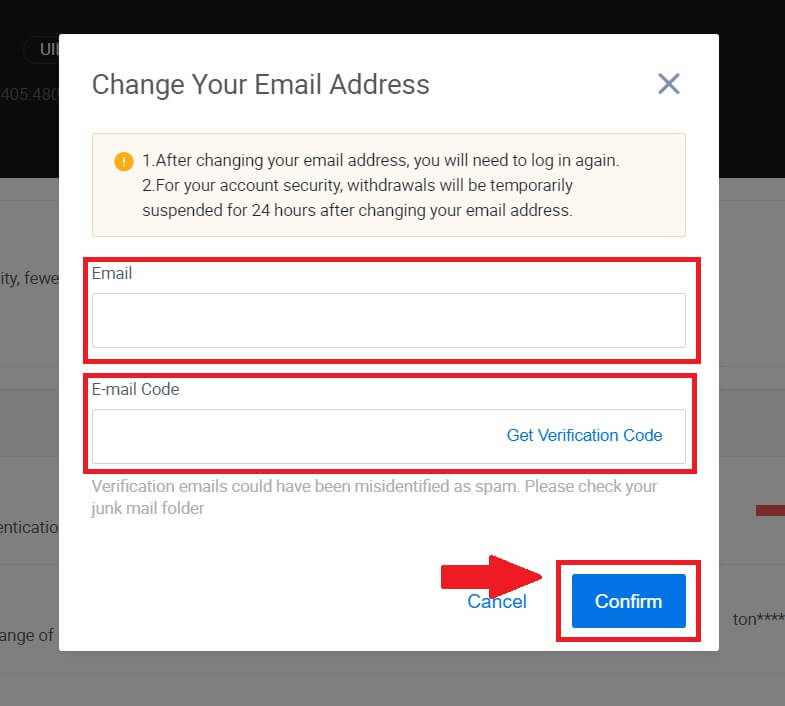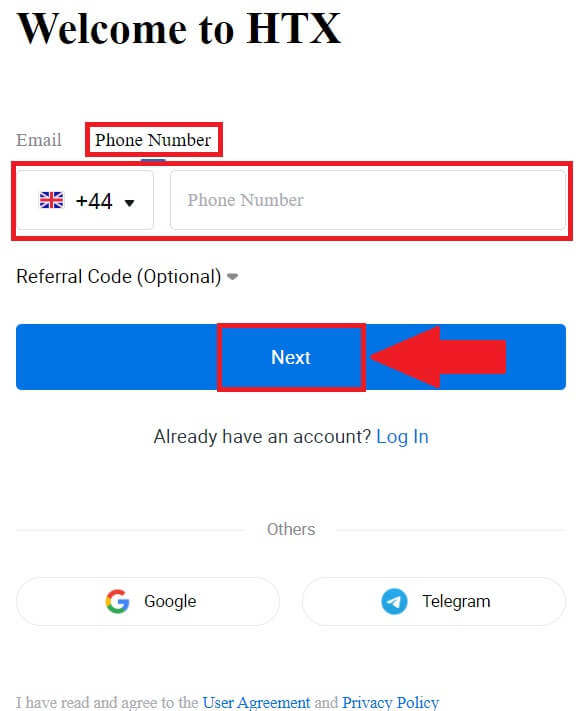HTX Рахунок - HTX Ukraine - HTX Україна

Як відкрити обліковий запис на HTX за допомогою електронної пошти або номера телефону
1. Перейдіть на веб-сайт HTX і натисніть [Зареєструватися] або [Зареєструватися зараз].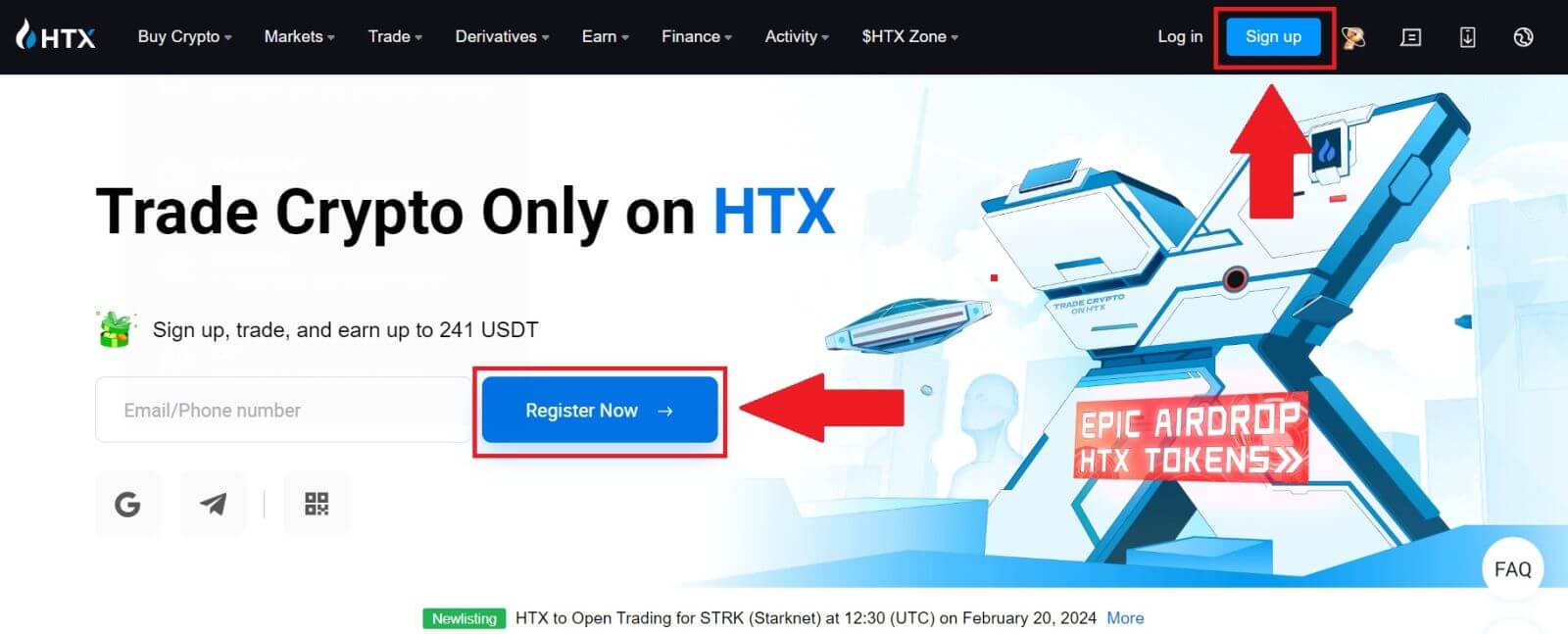
2. Виберіть [Електронна пошта] або [Номер телефону] та введіть адресу електронної пошти або номер телефону. Потім натисніть [Далі].
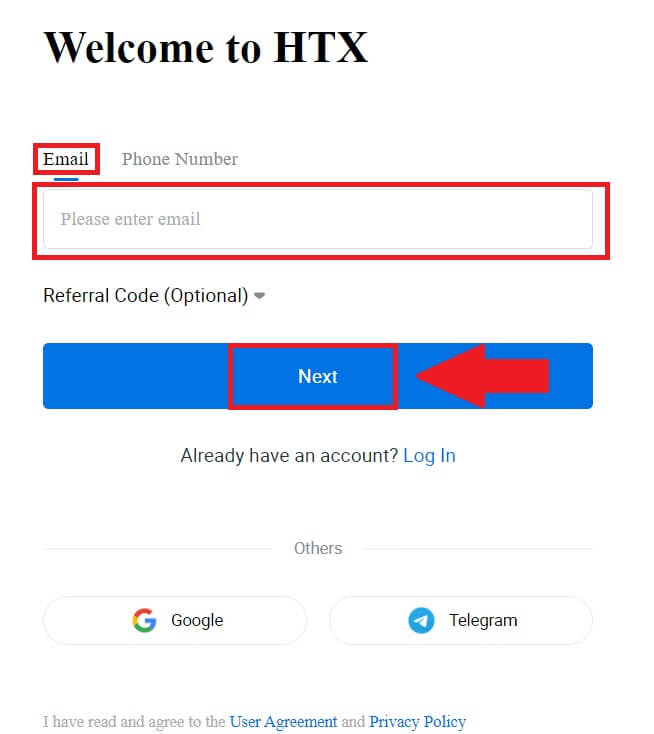
3. Ви отримаєте 6-значний код підтвердження на свою електронну пошту або номер телефону. Введіть код і натисніть [Підтвердити].
Якщо ви не отримали код підтвердження, натисніть [Надіслати повторно] . 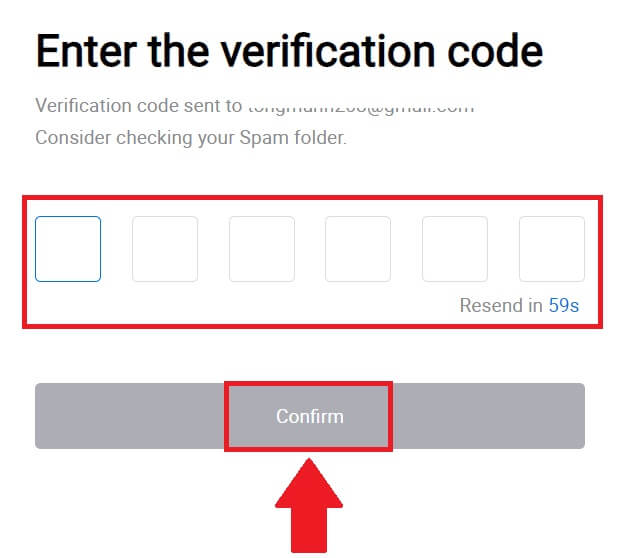
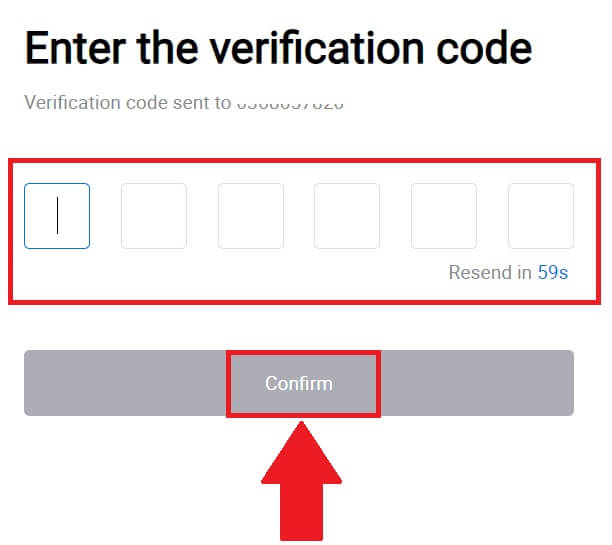
4. Створіть безпечний пароль для свого облікового запису та натисніть [Begin Your HTX Journey].
Примітка:
- Ваш пароль має містити не менше 8 символів.
- Принаймні 2 з наступного : цифри, літери алфавіту та спеціальні символи.

5. Вітаємо, ви успішно зареєстрували обліковий запис на HTX.
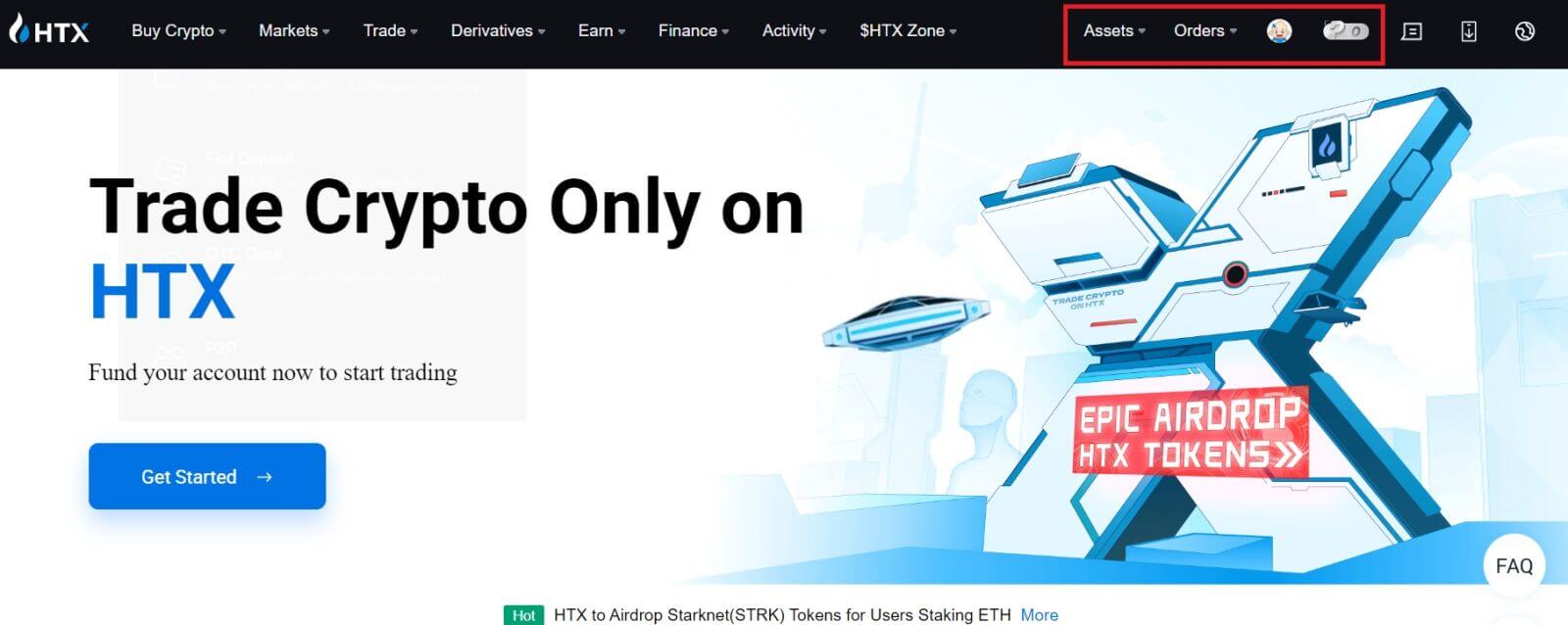
Як відкрити обліковий запис на HTX через Google
1. Перейдіть на веб-сайт HTX і натисніть [Зареєструватися] або [Зареєструватися зараз].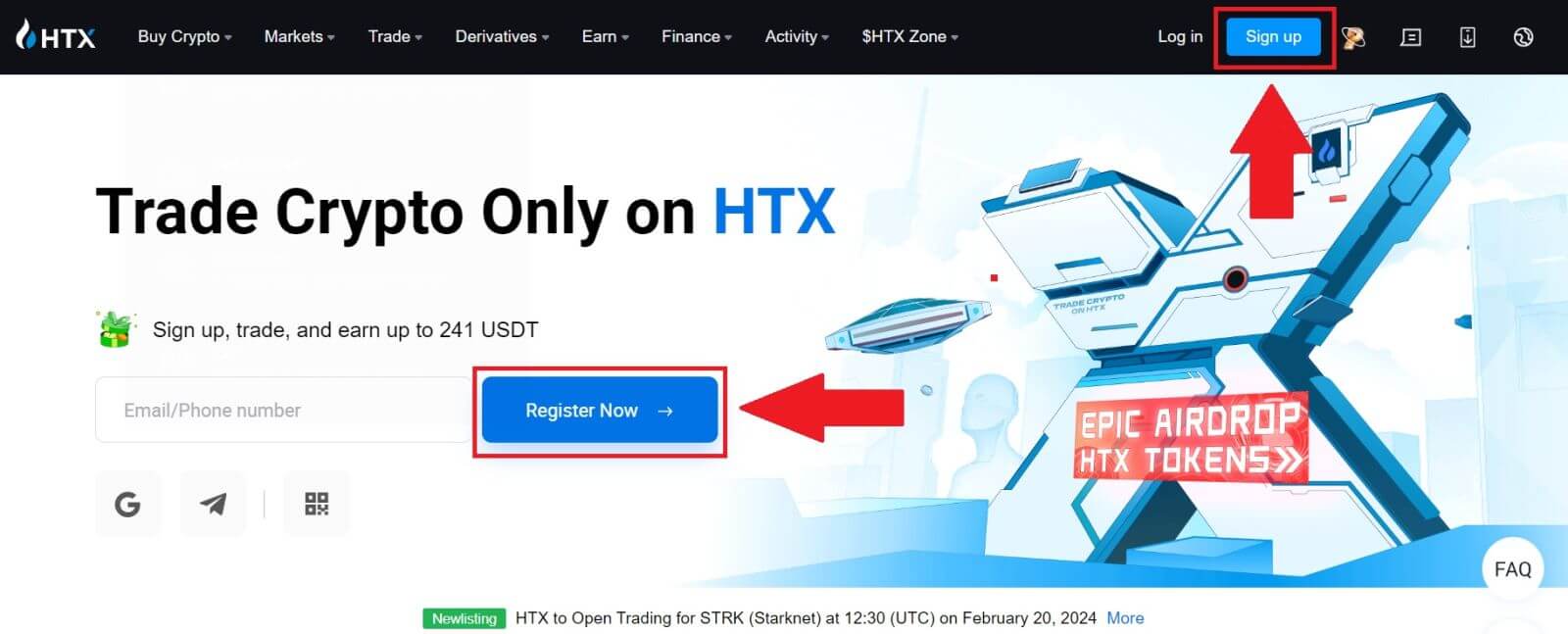
2. Натисніть кнопку [ Google ]. 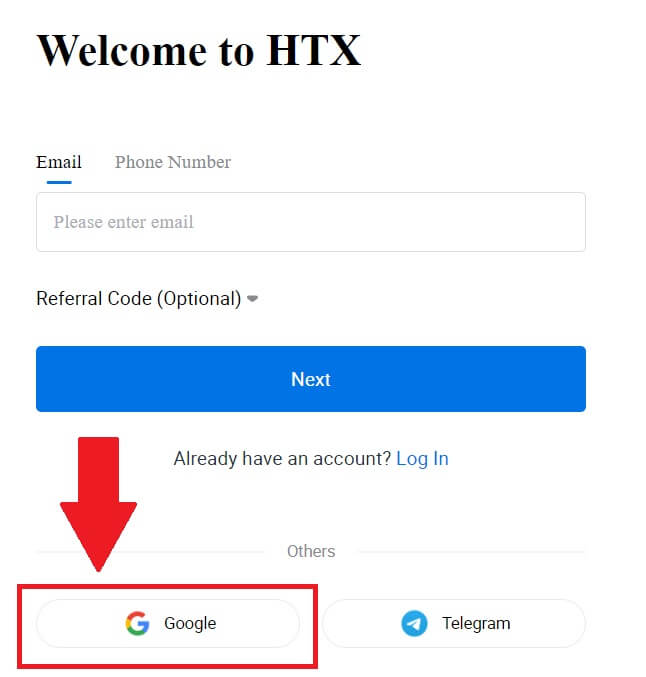
3. Відкриється вікно входу, де вам потрібно буде ввести адресу електронної пошти та натиснути [Далі] . 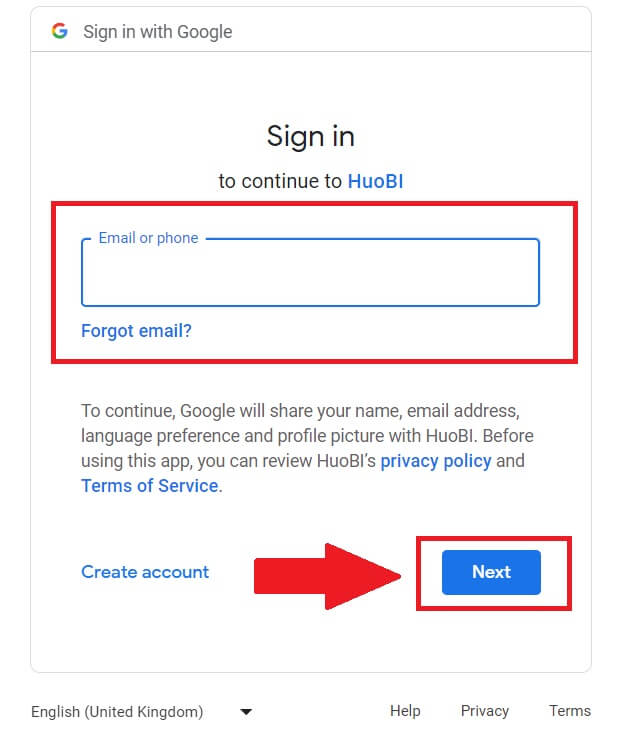
4. Потім введіть пароль свого облікового запису Google і натисніть [Далі] . 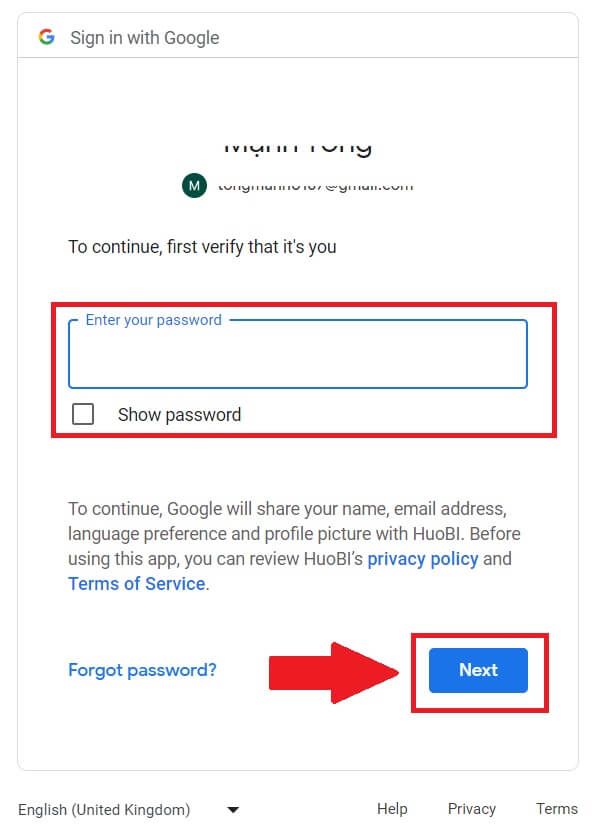
5. Натисніть [Продовжити] , щоб підтвердити вхід за допомогою облікового запису Google. 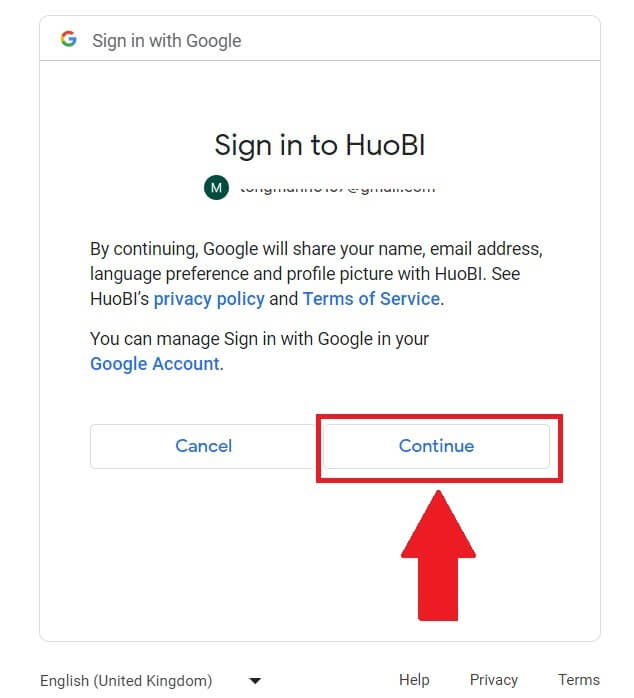 6. Щоб продовжити, натисніть [Створити обліковий запис HTX] .
6. Щоб продовжити, натисніть [Створити обліковий запис HTX] . 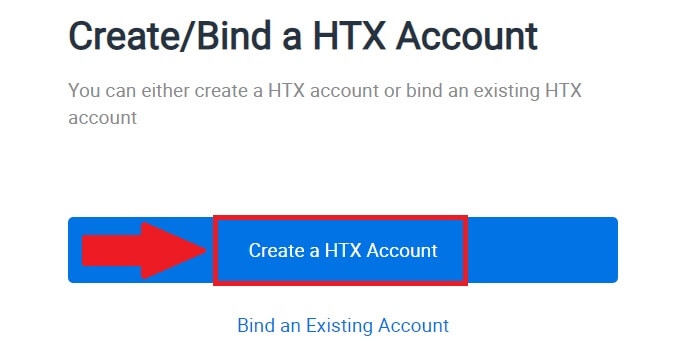
7. Виберіть [Електронна пошта] або [Номер телефону] та введіть адресу електронної пошти або номер телефону. Потім натисніть [Зареєструвати та прив’язати].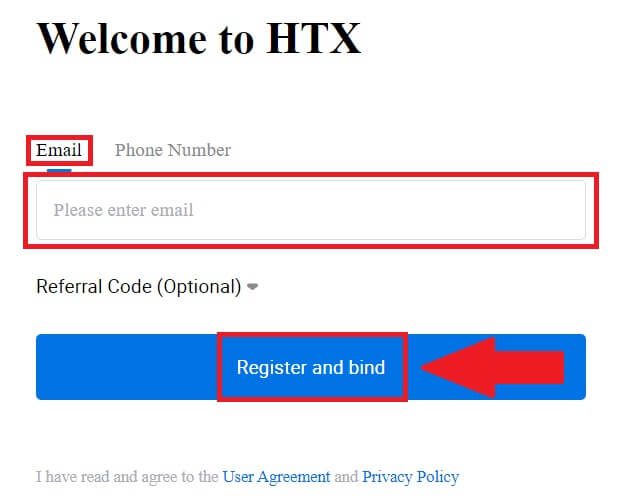
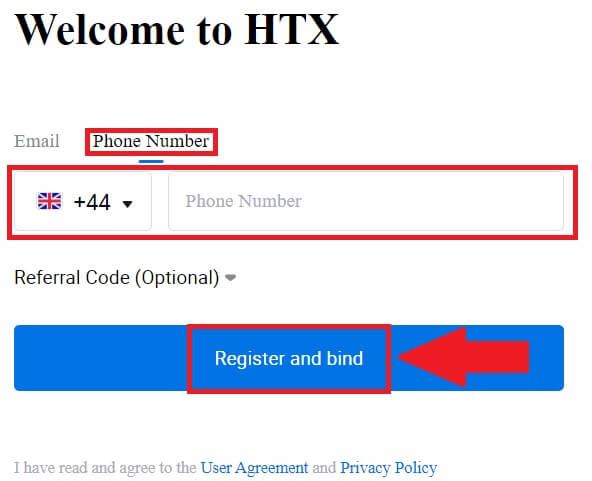
8. Ви отримаєте 6-значний код підтвердження на свою електронну пошту або номер телефону. Введіть код і натисніть [Підтвердити].
Якщо ви не отримали код підтвердження, натисніть [Надіслати повторно] . 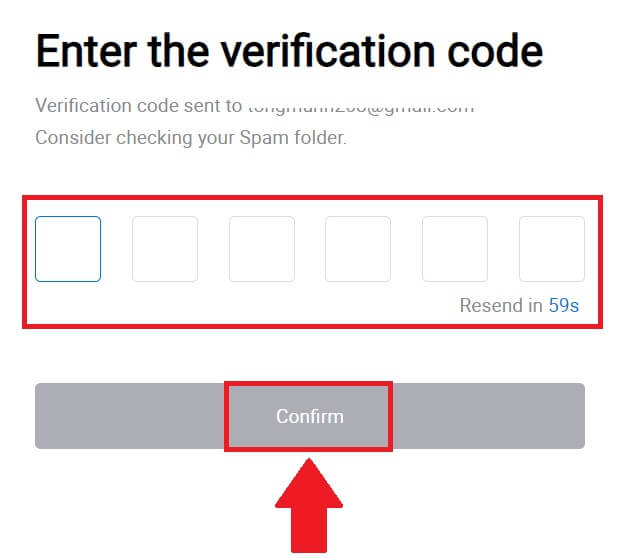
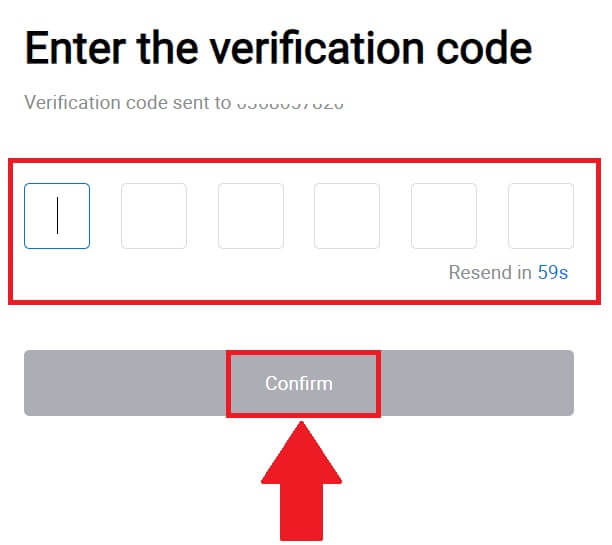
9. Створіть безпечний пароль для свого облікового запису та натисніть [Begin Your HTX Journey].
Примітка:
- Ваш пароль має містити не менше 8 символів.
- Принаймні 2 з наступного : цифри, літери алфавіту та спеціальні символи.
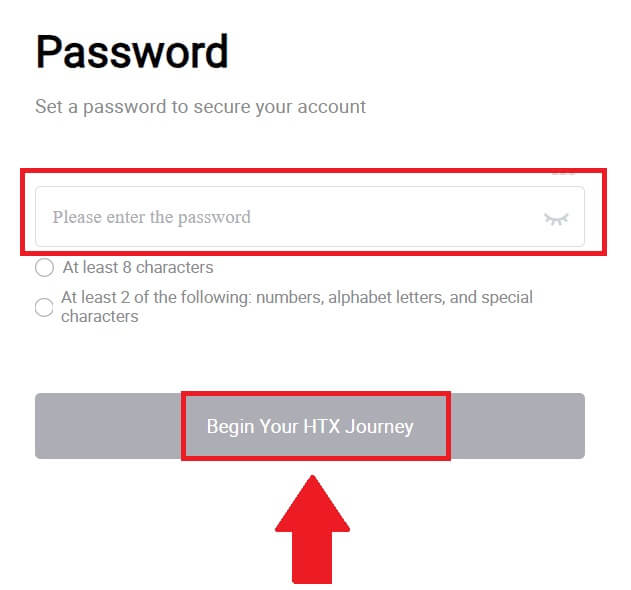
10. Вітаємо! Ви успішно зареєструвалися на HTX через Google. 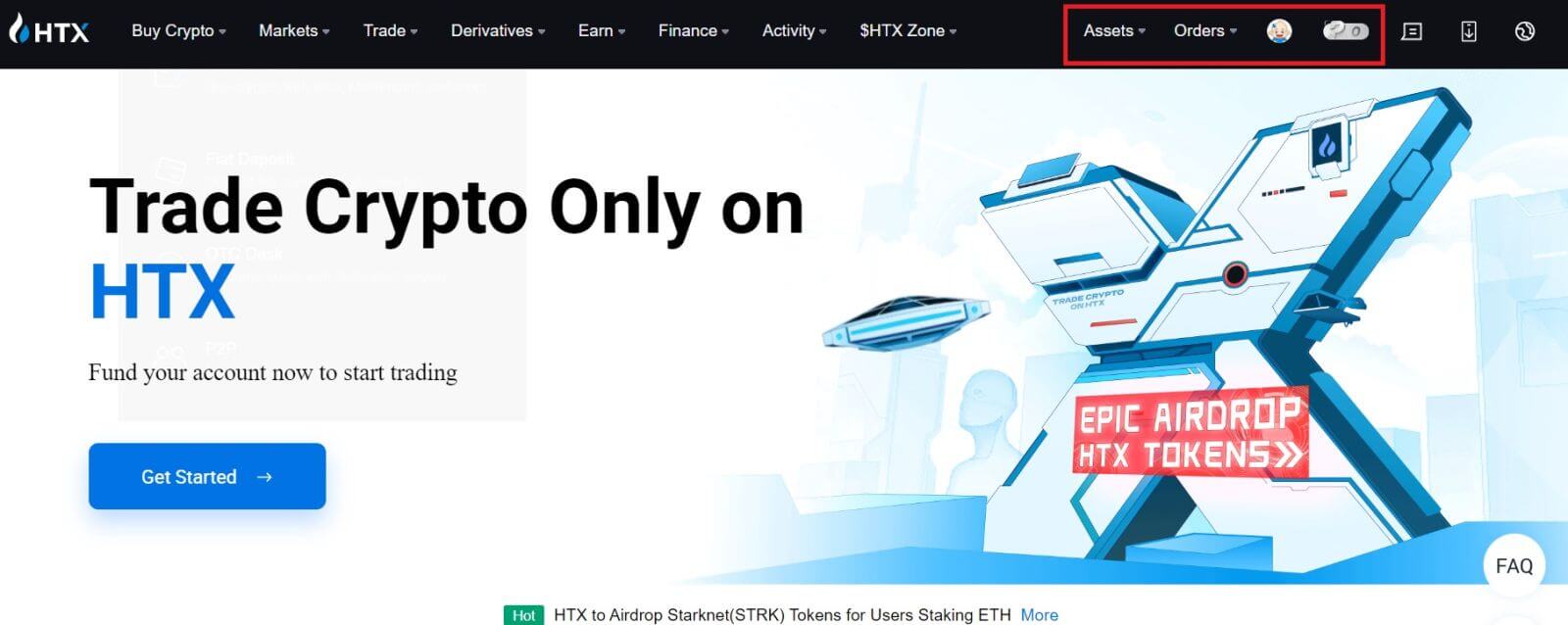
Як відкрити обліковий запис на HTX через Telegram
1. Перейдіть на веб-сайт HTX і натисніть [Зареєструватися] або [Зареєструватися зараз].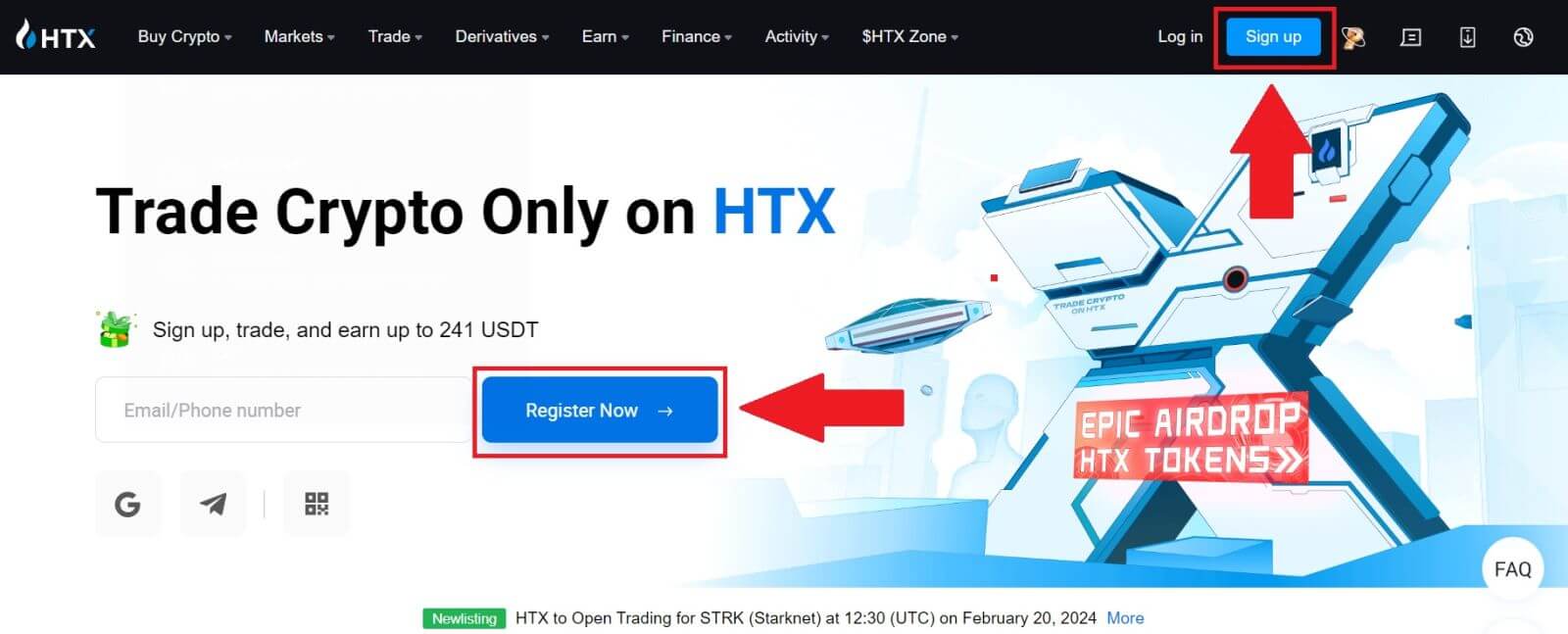
2. Натисніть кнопку [Telegram] .
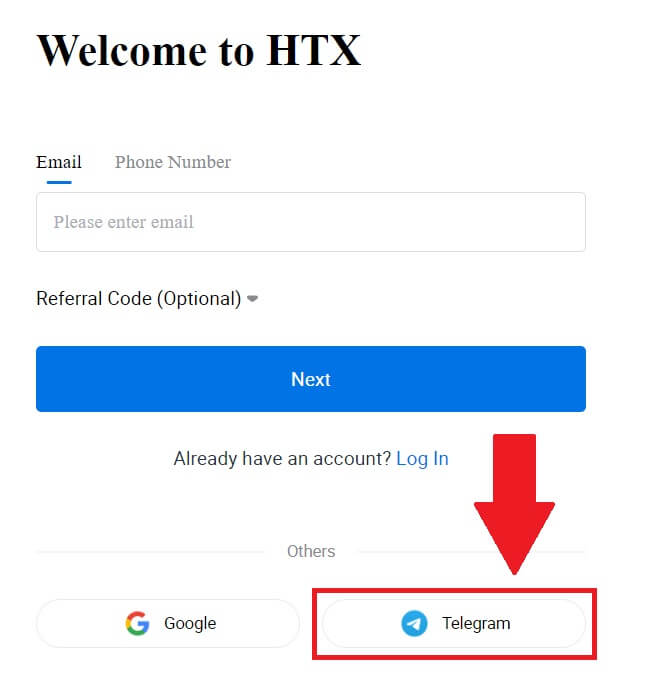
3. З’явиться спливаюче вікно. Введіть свій номер телефону , щоб зареєструватися в HTX, і натисніть [ДАЛІ].
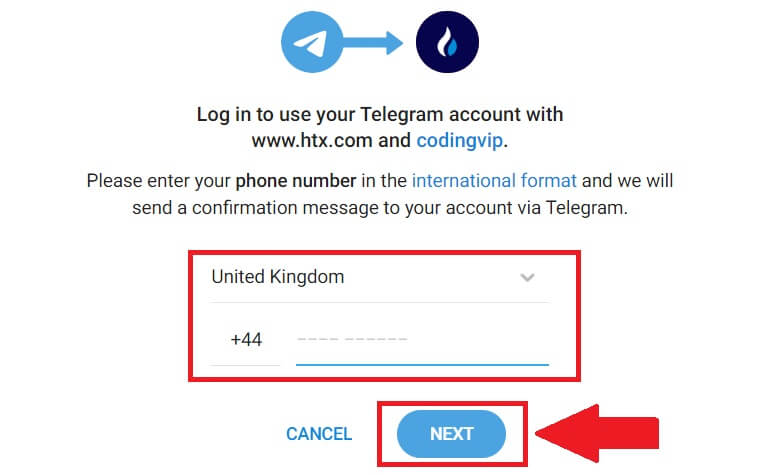
4. Ви отримаєте запит у програмі Telegram. Підтвердьте цей запит.
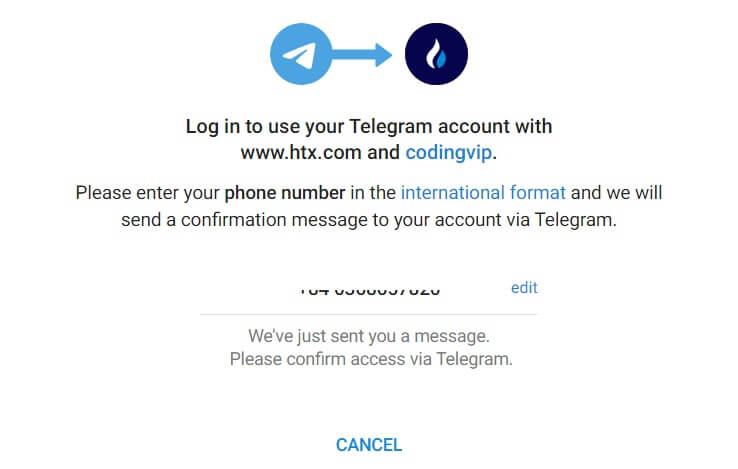
5. Натисніть [ПРИЙНЯТИ] , щоб продовжити реєстрацію в HTX за допомогою облікових даних Telegram.
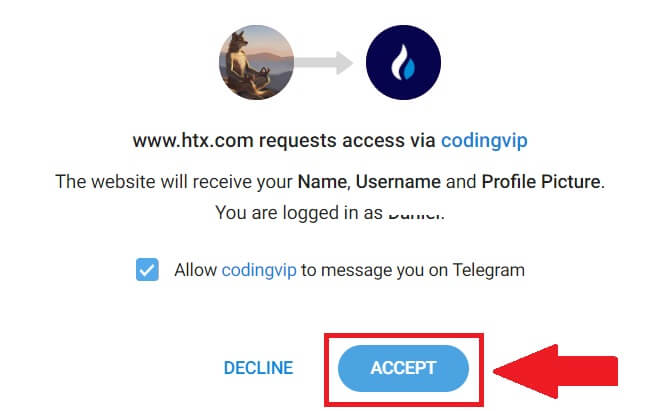
6. Щоб продовжити, натисніть [Створити обліковий запис HTX] . 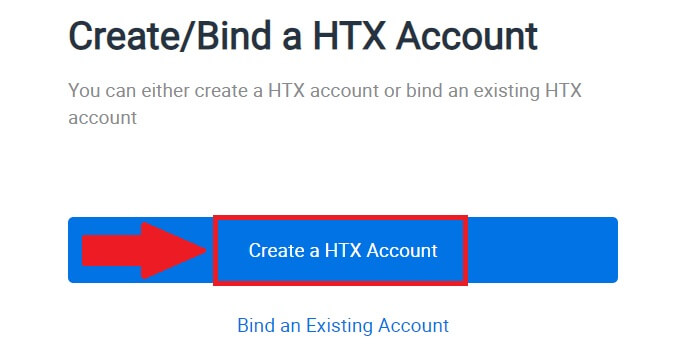
7. Виберіть [Електронна пошта] або [Номер телефону] та введіть адресу електронної пошти або номер телефону. Потім натисніть [Зареєструвати та прив’язати].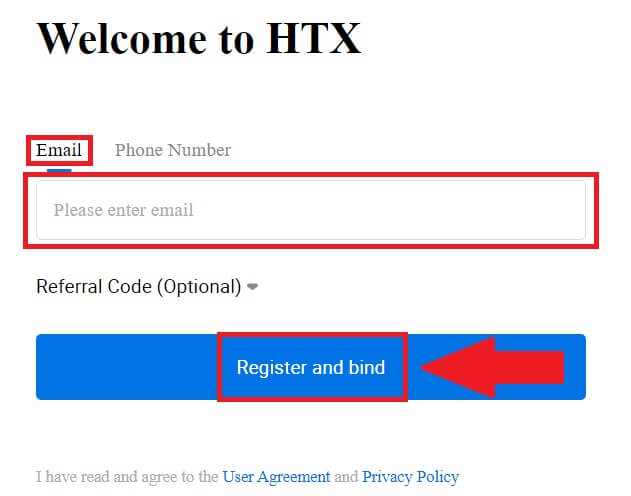
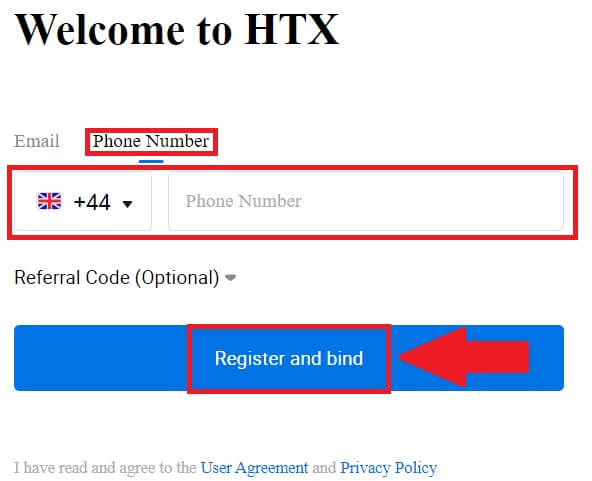
8. Ви отримаєте 6-значний код підтвердження на свою електронну пошту або номер телефону. Введіть код і натисніть [Підтвердити].
Якщо ви не отримали код підтвердження, натисніть [Надіслати повторно] . 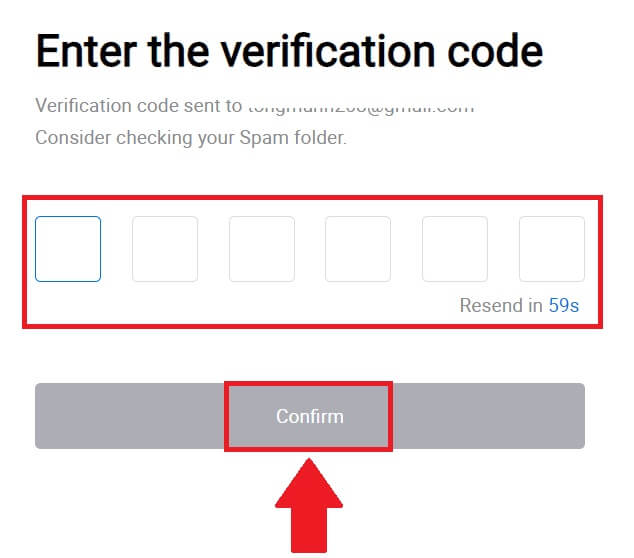
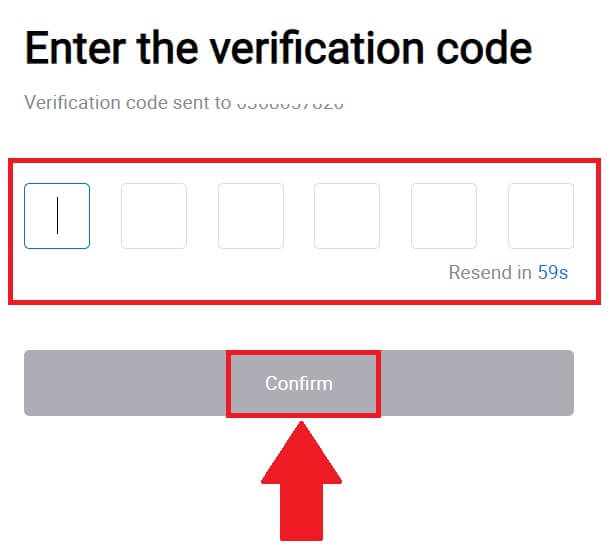
9. Створіть безпечний пароль для свого облікового запису та натисніть [Begin Your HTX Journey].
Примітка:
- Ваш пароль має містити не менше 8 символів.
- Принаймні 2 з наступного : цифри, літери алфавіту та спеціальні символи.
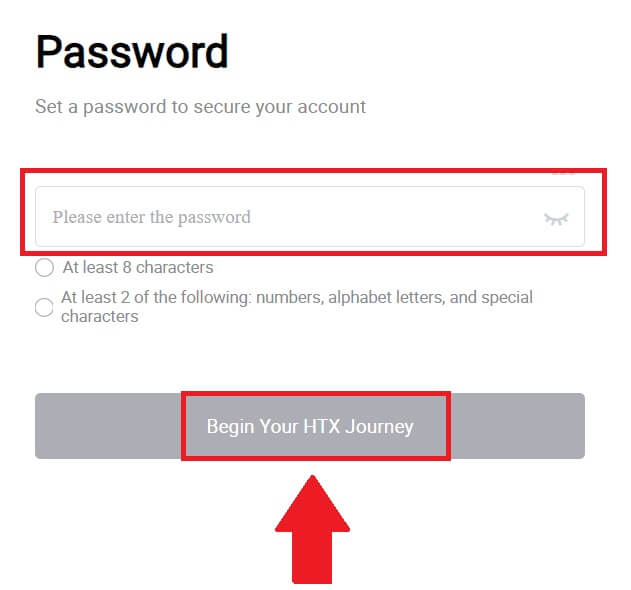 10. Вітаємо! Ви успішно зареєструвалися на HTX через Telegram.
10. Вітаємо! Ви успішно зареєструвалися на HTX через Telegram. 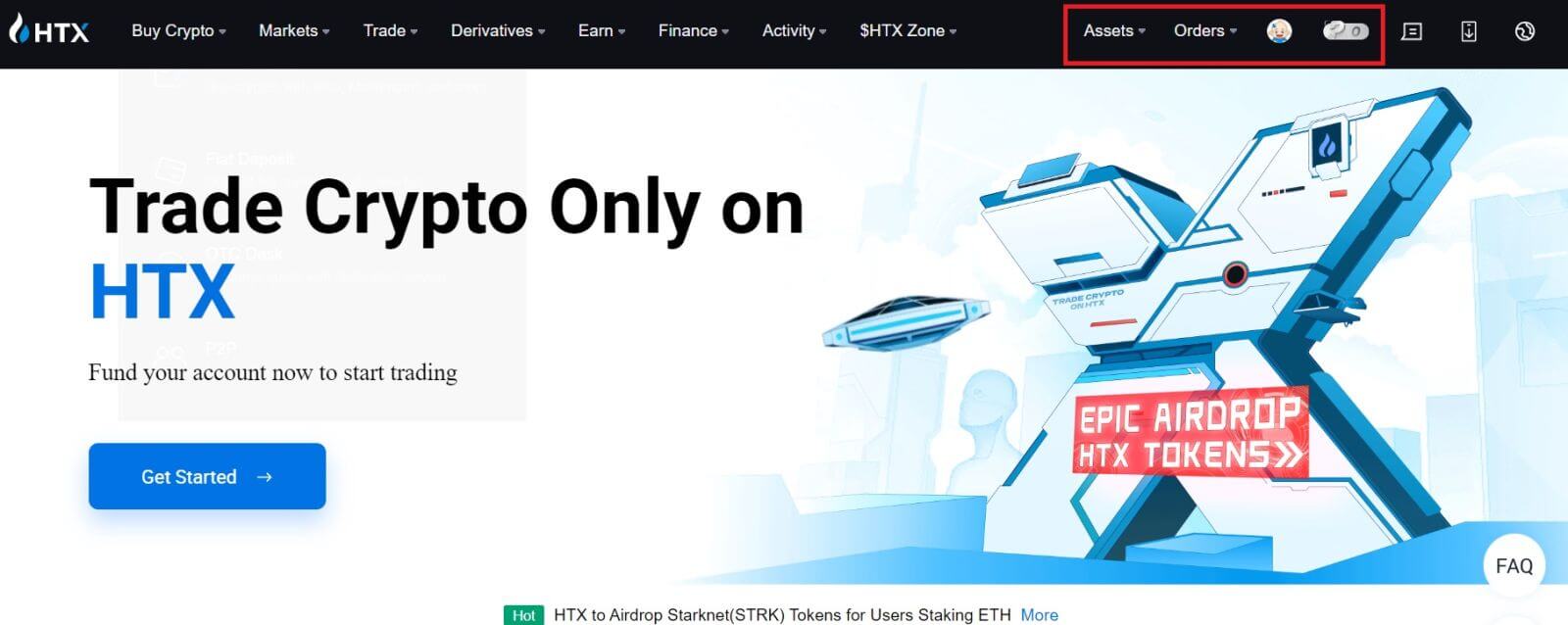
Як відкрити обліковий запис у програмі HTX
1. Щоб створити обліковий запис для торгівлі, вам потрібно встановити програму HTX із Google Play Store або App Store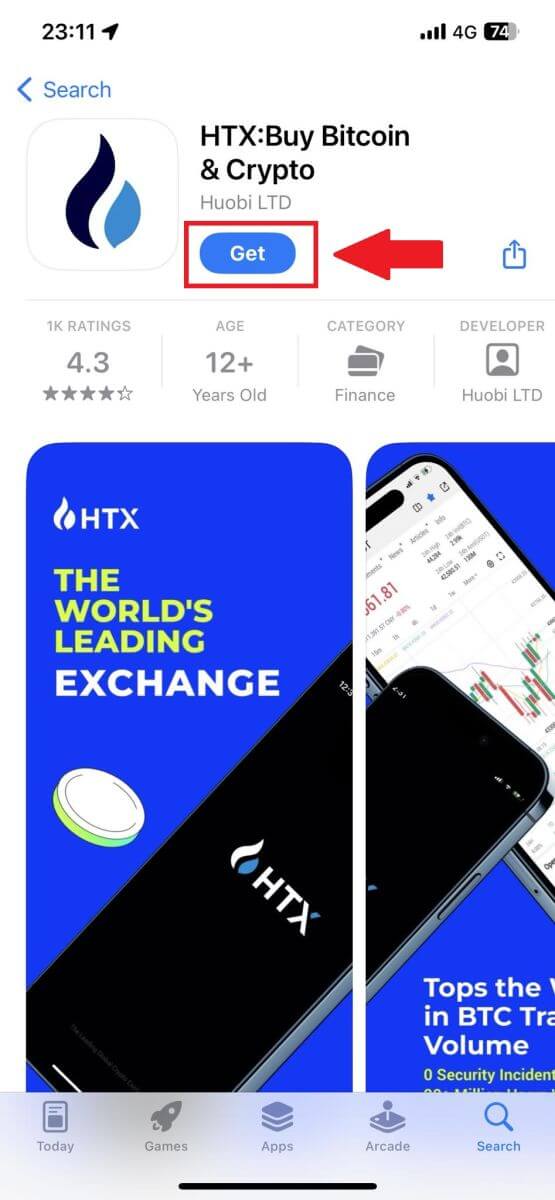
. 2. Відкрийте програму HTX і натисніть [Увійти/Зареєструватися] .
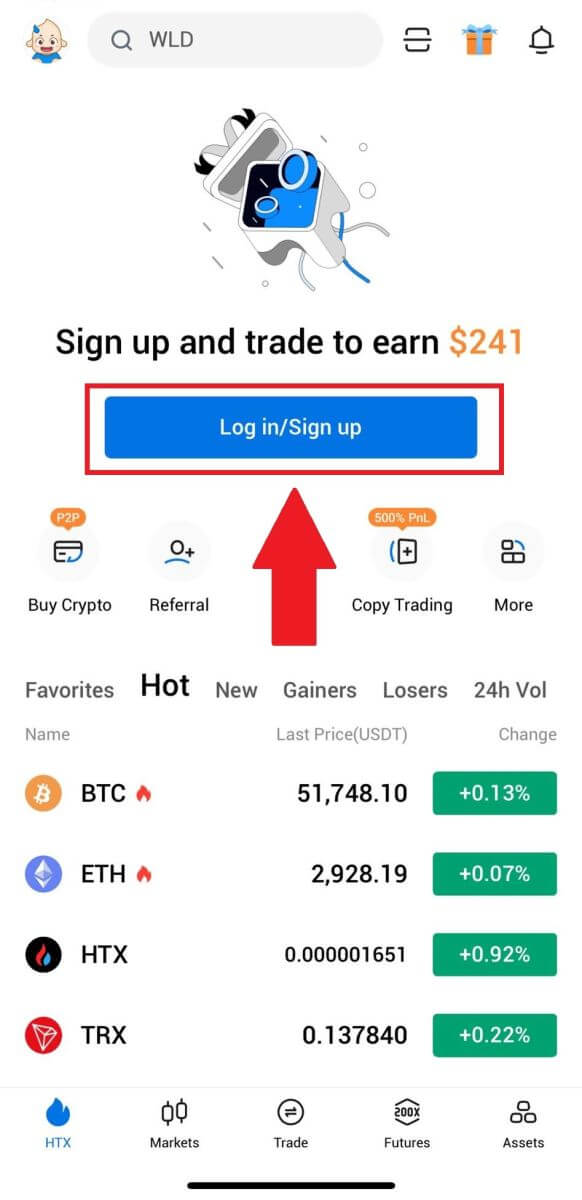
3. Введіть номер електронної пошти/мобільного телефону та натисніть [Далі].
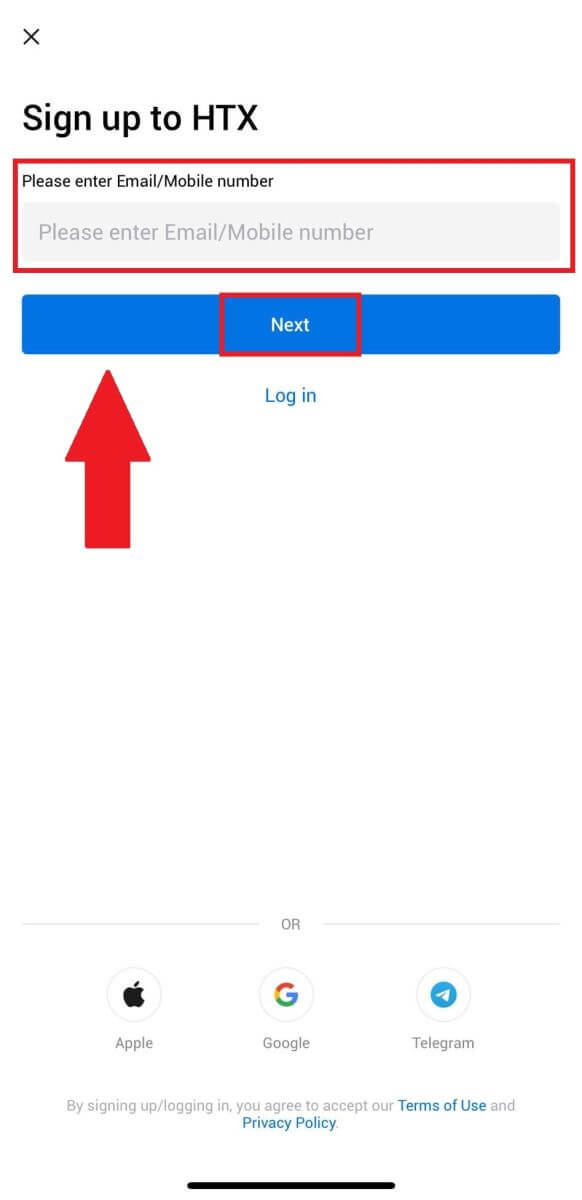
4. Ви отримаєте 6-значний код підтвердження на свою електронну пошту або номер телефону. Введіть код, щоб продовжити.
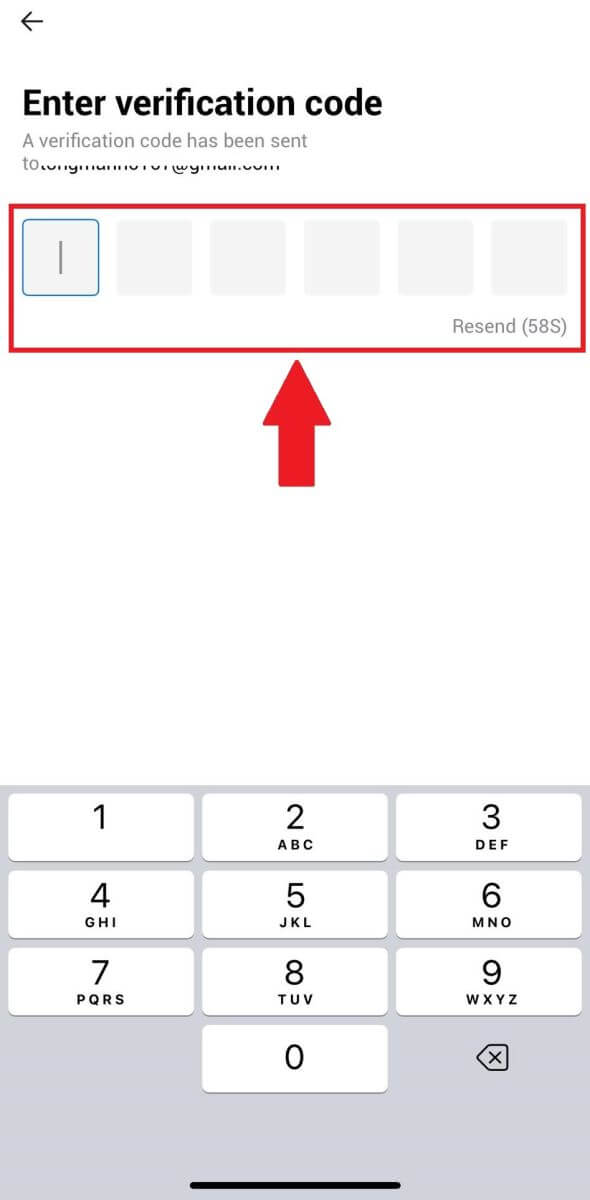
5. Створіть надійний пароль для свого облікового запису та натисніть [Реєстрацію завершено].
Примітка:
- Ваш пароль має містити не менше 8 символів.
- Принаймні 2 з наступного : цифри, літери алфавіту та спеціальні символи.
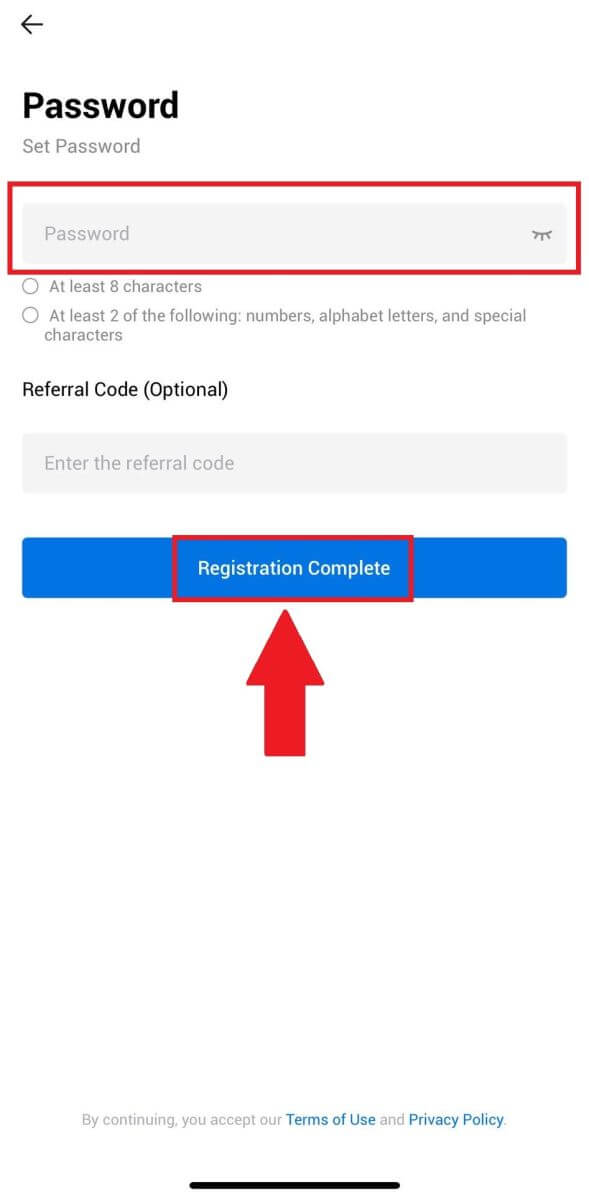
6. Вітаємо, ви успішно зареєструвалися в додатку HTX.
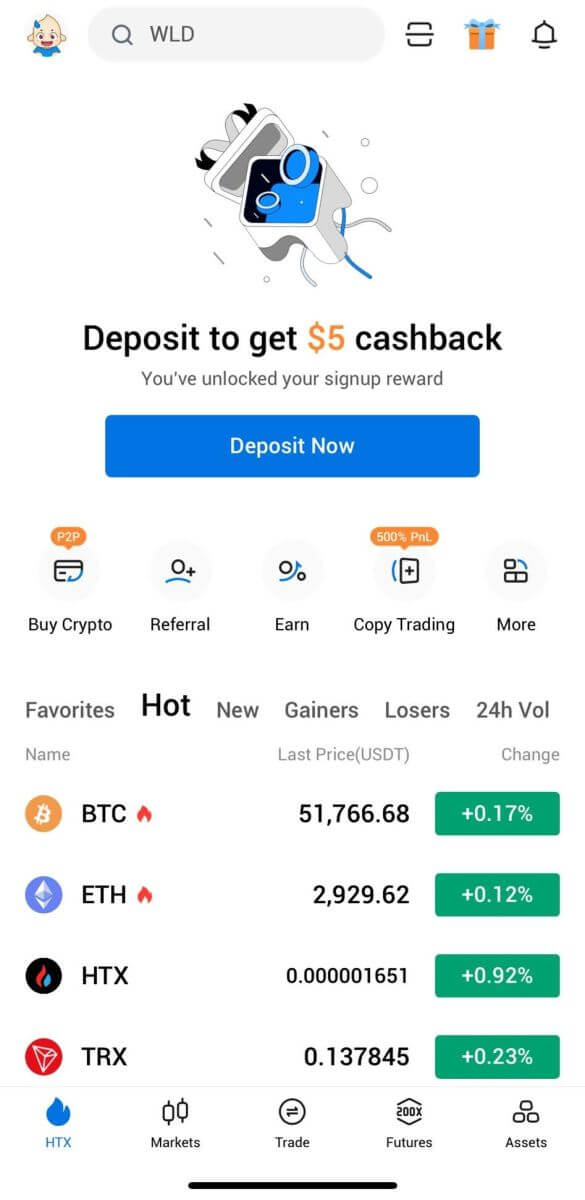
Або ви можете зареєструватися в додатку HTX іншими способами.
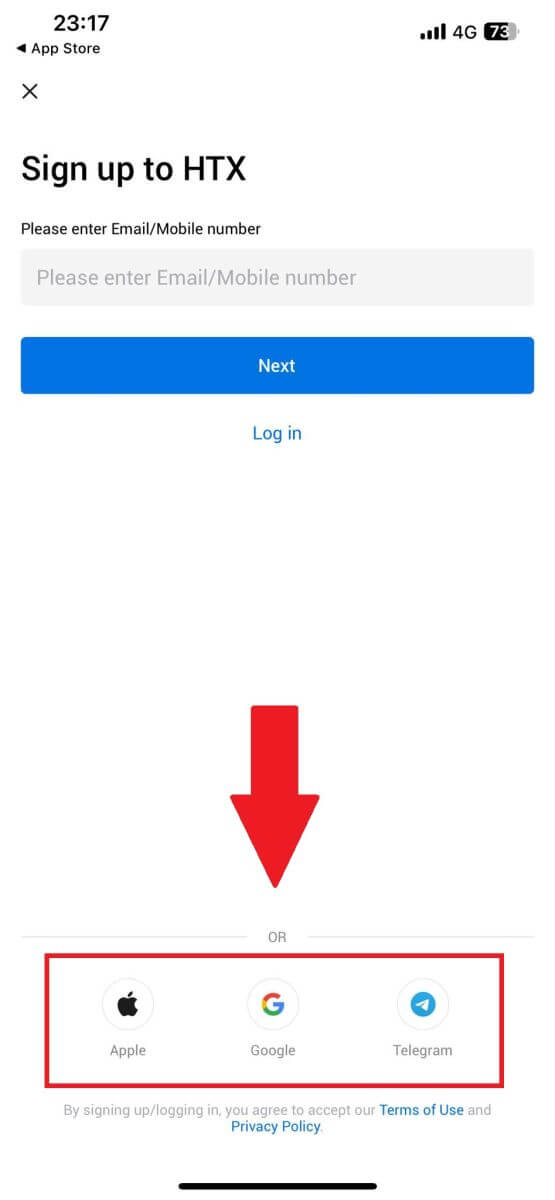
Часті запитання (FAQ)
Чому я не можу отримувати електронні листи від HTX?
Якщо ви не отримуєте електронні листи, надіслані з HTX, дотримуйтесь інструкцій нижче, щоб перевірити налаштування електронної пошти:Ви ввійшли за адресою електронної пошти, зареєстрованою у вашому обліковому записі HTX? Іноді ви можете вийти зі своєї електронної пошти на своєму пристрої, тому не можете бачити електронні листи HTX. Увійдіть і оновіть сторінку.
Ви перевірили папку зі спамом своєї електронної пошти? Якщо ви виявите, що ваш постачальник послуг електронної пошти надсилає електронні листи HTX у папку спаму, ви можете позначити їх як «безпечні», додавши адреси електронної пошти HTX у білий список. Ви можете ознайомитися з розділом Як додати електронні листи HTX до білого списку, щоб налаштувати це.
Чи нормально працює ваш поштовий клієнт або постачальник послуг? Щоб переконатися, що ваш брандмауер або антивірусна програма не спричиняє конфлікт безпеки, ви можете перевірити налаштування сервера електронної пошти.
Ваша папка "Вхідні" переповнена електронними листами? Ви не зможете надсилати чи отримувати електронні листи, якщо ви досягли обмеження. Щоб звільнити місце для нових листів, ви можете видалити деякі старіші.
Зареєструйтесь, використовуючи такі звичайні адреси електронної пошти, як Gmail, Outlook тощо, якщо це можливо.
Чому я не можу отримати коди підтвердження через SMS?
HTX постійно працює над покращенням взаємодії з користувачем, розширюючи охоплення автентифікації SMS. Тим не менш, деякі країни та регіони наразі не підтримуються.Якщо ви не можете ввімкнути автентифікацію через SMS, перевірте наш глобальний список охоплення SMS, щоб дізнатися, чи охоплено ваше місцезнаходження. Використовуйте автентифікацію Google як основну двофакторну автентифікацію, якщо вашого місцезнаходження немає в списку.
Якщо ви все ще не можете отримати SMS-коди навіть після того, як ви активували SMS-автентифікацію, або якщо ви зараз проживаєте в країні чи регіоні, охопленому нашим глобальним списком охоплення SMS-повідомлень, необхідно вжити таких дій:
- Переконайтеся, що сигнал мережі на вашому мобільному пристрої потужний.
- Вимкніть усі програми блокування дзвінків, брандмауер, антивірус та/або програми для абонентів на телефоні, які можуть перешкоджати роботі нашого номера SMS-коду.
- Увімкніть телефон знову.
- Натомість спробуйте голосову перевірку.
Як змінити обліковий запис електронної пошти на HTX?
1. Перейдіть на веб-сайт HTX і натисніть значок профілю. 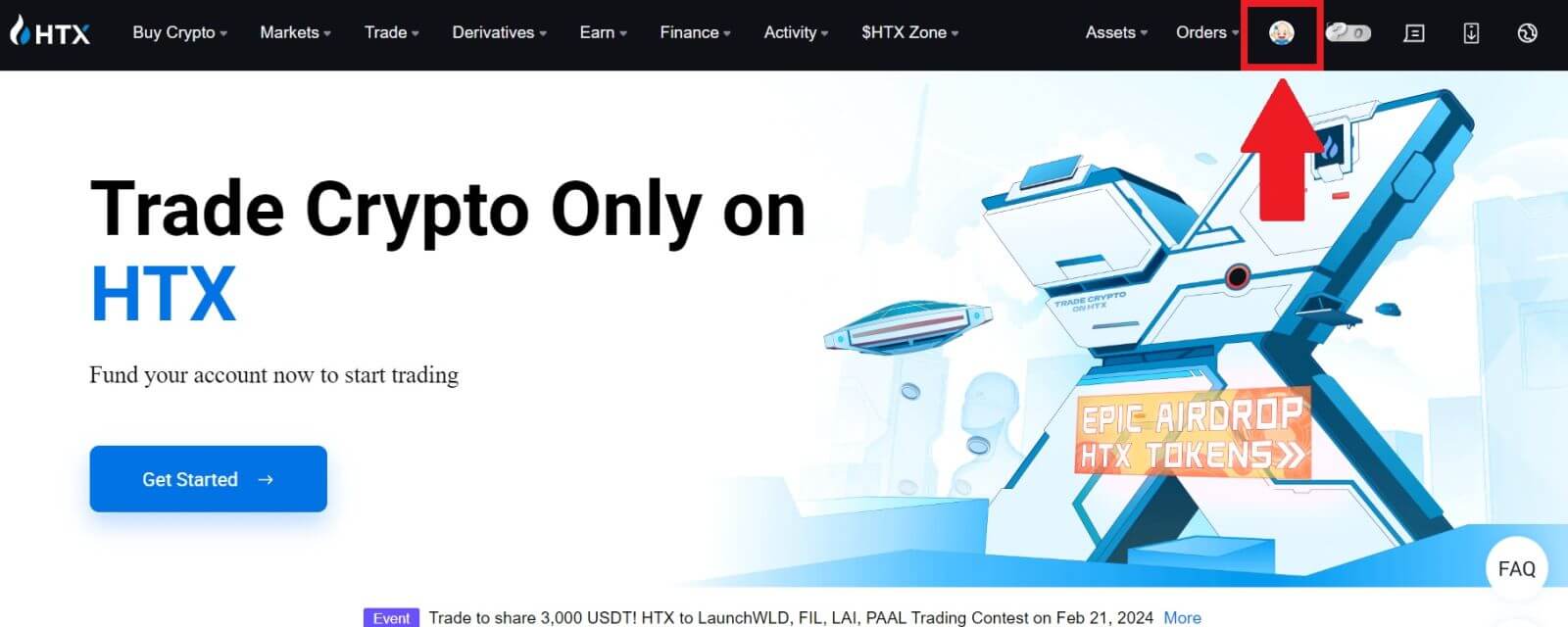
2. У розділі електронної пошти натисніть [Змінити адресу електронної пошти].
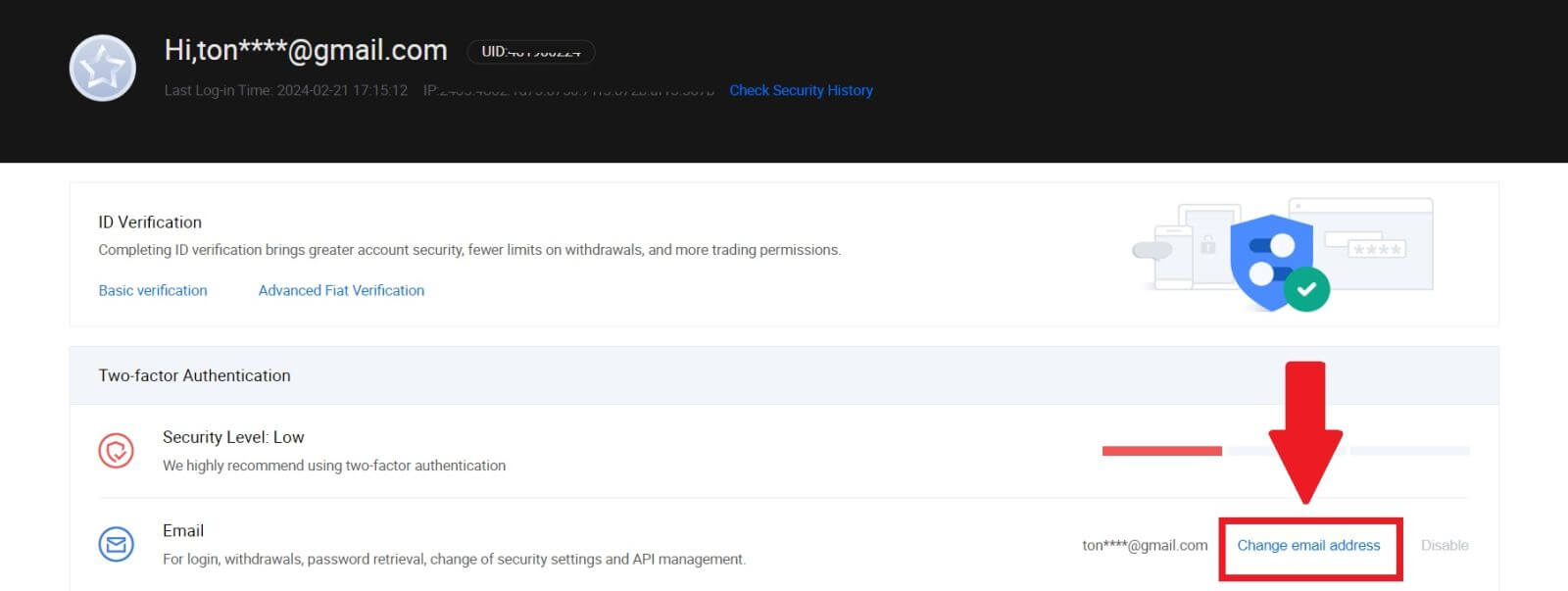
3. Введіть код підтвердження електронної пошти, натиснувши [Отримати підтвердження]. Потім натисніть [Підтвердити] , щоб продовжити.
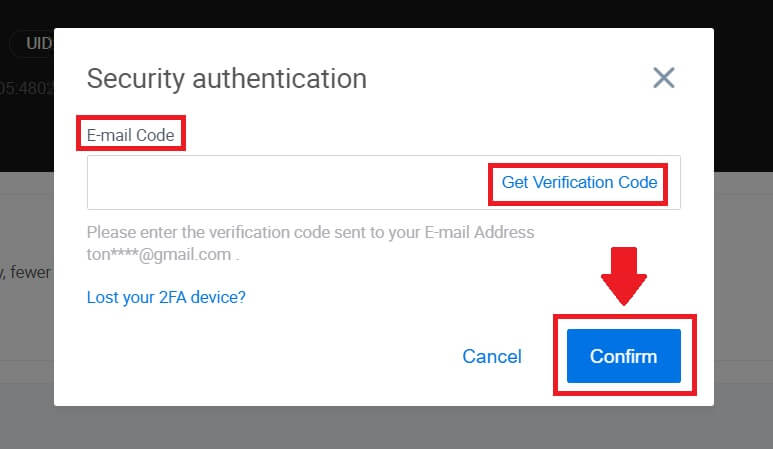
4. Введіть нову електронну адресу та код підтвердження нової електронної пошти та натисніть [Підтвердити]. Після цього ви успішно змінили свою електронну адресу.
Примітка:
- Після зміни адреси електронної пошти вам потрібно буде знову увійти.
- З міркувань безпеки вашого облікового запису зняття коштів буде тимчасово призупинено на 24 години після зміни адреси електронної пошти